Workspaces
Workspaces é uma solução unificada de entrega de suporte e RMM, onde convergem diferentes ferramentas de monitoramento, gestão e automação de dispositivos, assim como ferramentas de interação com os usuários. Seu acesso pode ser segmentado em níveis, o que garante a entrega de ferramentas adequadas a cada equipe técnica ou de suporte mediante a atribuição de papéis.
Workspaces está preparado para gerenciar sessões de usuário de qualquer tecnologia. FlexxAgent é capaz de identificar as tecnologias de virtualização e brokering utilizadas em cada sessão.
Interface e segmentação de acesso
As funcionalidades disponíveis no Workspaces são segmentadas em dois níveis, por isso o acesso a elas é realizado mediante papéis. Clicando em qualquer nível, as opções de menu são expandidas para acessar as funcionalidades específicas.
Nível 1
Reúne as ferramentas para as equipes que têm contato mais direto com os usuários finais. Inclui as vistas de Dashboard UX, Workspaces, Sessions, Connections Logs, Trabalhos, Alertas e Profile Storage. Funcionalidades disponíveis neste nível:
- Painel de UX
- Espaços de trabalho
- Sessões
- Registro de conexões
- Trabalhos
- Alertas
- Armazenamento de perfis
Nível 2
Oferece as ferramentas que habilitam um diagnóstico mais detalhado, como o monitoramento, o filtro de event logs, gestão de servidores e mais. Funcionalidades disponíveis neste nível:
- Perfis de notificação de alertas
- Inscrições a alertas
- Registro de eventos
- Notificações
- Servidores
- Localizações
- Redes
- Redes sem fio
Vistas de lista
As visualizações em lista permitem filtrar e selecionar itens nas seções de Workspaces e Sessões, para obter listas, como dispositivos com determinado tempo de uptime, com reinicializações pendentes por atualizações ou que não tenham sido usados em um período de tempo determinado, entre outros.
A partir dos resultados, as listas podem ser utilizadas para realizar tarefas específicas, como executar microserviços, ações de energia, assistência remota ao usuário e mais.

Além do filtro, as visualizações em lista também oferecem outras opções, como exportação das listas e salvar os filtros aplicados como filtros do usuário.
Opções de filtro nas listas
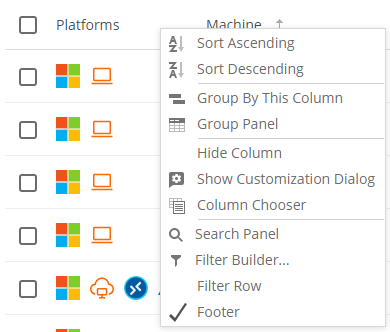
As opções de agrupamento e filtro também estão disponíveis nas tabelas; com um clique direito no título da coluna, é possível ver as opções para ordenar a lista:
- Ordenar e agrupar pelos dados.
- Esconder colunas ou adicionar outras.
- Buscar em todos os valores da coluna.
- Criar um filtro da coluna ou realizar buscas condicionais com funções lógicas através do
Filter builder.
Workspaces oferece múltiplas ferramentas nas visualizações em lista para poder filtrar, buscar e agrupar as informações contidas; essas ferramentas incluem:
- Ordenação e busca em coluna
- Agrupamento por coluna
- Construtor de Filtros
- Gestão de filtros
- Operações disponíveis
- Vistas de detalhe
Ordenação e busca em coluna

Clicando sobre um dos títulos das colunas, é possível ordenar os valores da mesma; com um clique direito, é possível abrir o menu contextual e ativar Filter row para filtrar o conteúdo dessa mesma coluna dentro das opções de valor.
Agrupamento por coluna
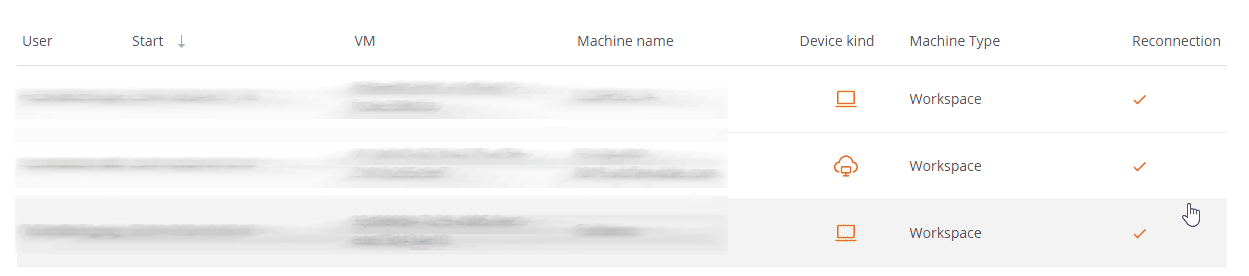
Para agrupar os registros com base nos campos de uma coluna, deve-se clicar direito em Group by this column. Isso criará um grupo de registros por cada valor do campo da coluna utilizada.
Seletor de colunas
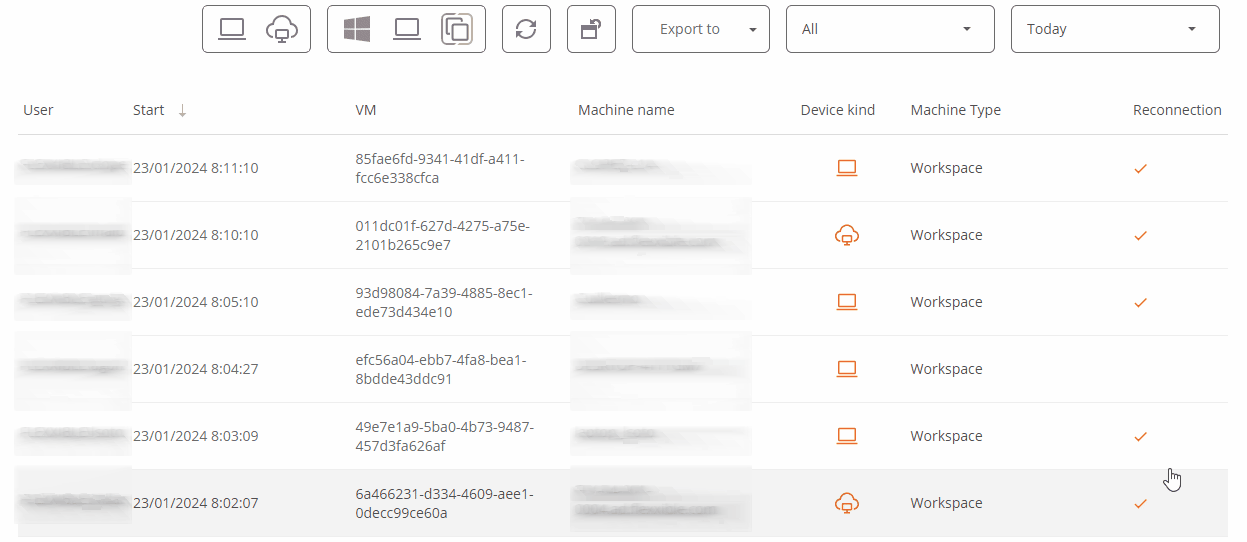
Clicando direito no cabeçalho de qualquer coluna, é possível acessar ao menu avançado e ao Seletor de colunas. Essa opção permite modificar as colunas que aparecem no cabeçalho, adicionando ou retirando títulos de colunas.
Filter builder
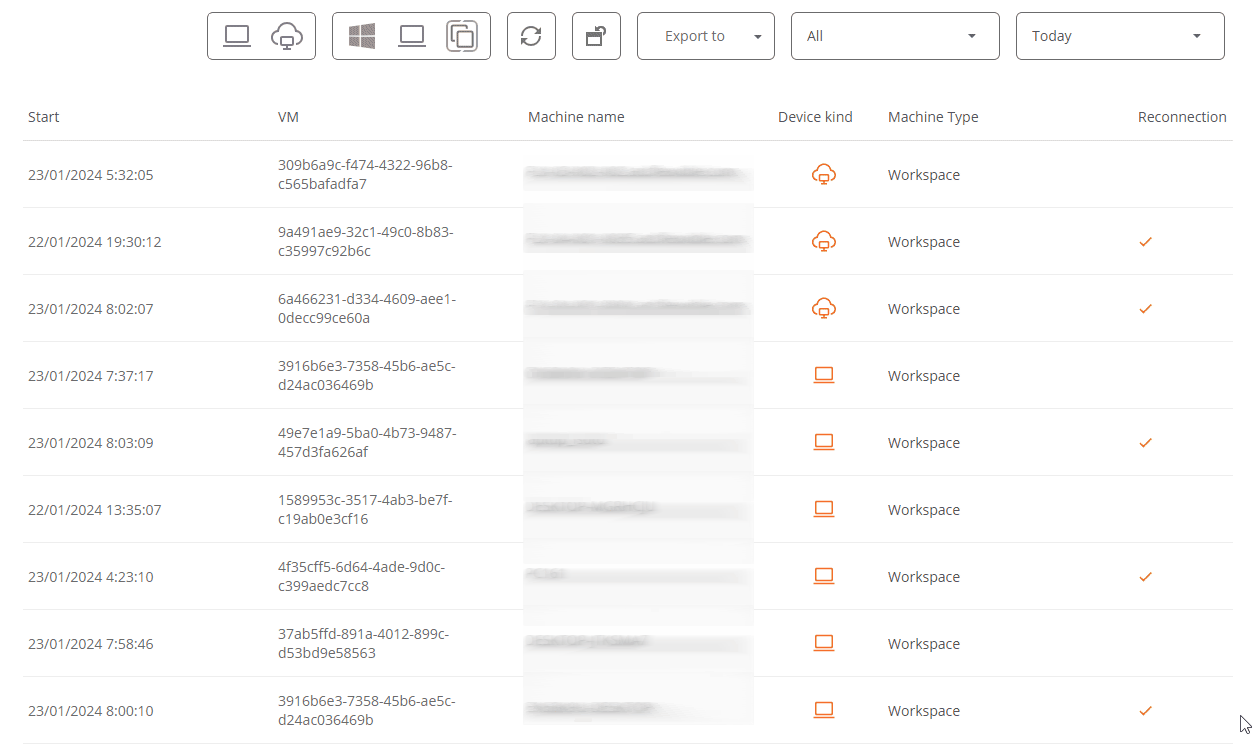
Filter builder permite construir filtros por múltiplos critérios (inclusivos e exclusivos), analisar o conteúdo dos campos e aninhar consultas.
Gerenciamento de filtros
O botão Meus filtros permite acessar:
- Filtros incluídos por padrão pelo Workspaces
- Filtros de usuário: filtros que o usuário salvou.
- Opções de administração de filtros de usuário para salvar, modificar ou apagar.
- Opção de filtragem por unidade organizacional (OU)
- Opção de filtragem por sistema operacional (SO)
- Opção de filtragem por aplicativo instalado
A seguir, se encontram os botões que permitem:
- Restaurar a vista padrão da listagem.
- Exportar a listagem: permite exportar a listagem com todos os detalhes, em formato *.csv ou *.xlsx.
- Operações: concentra várias ações para facilitar a gestão do dispositivo.
Salvar um filtro
Se um usuário aplicou um ou mais filtros na lista de dispositivos que Workspaces oferece por padrão, e deseja mantê-los para realizar ações ou para retornar à nova lista mais tarde, deve clicar no botão Meus filtros -> Salvar o filtro atual e atribuir um nome ao novo filtro. Se não for atribuído um nome, Workspaces salvará o filtro como Entrada 1.
Operações disponíveis
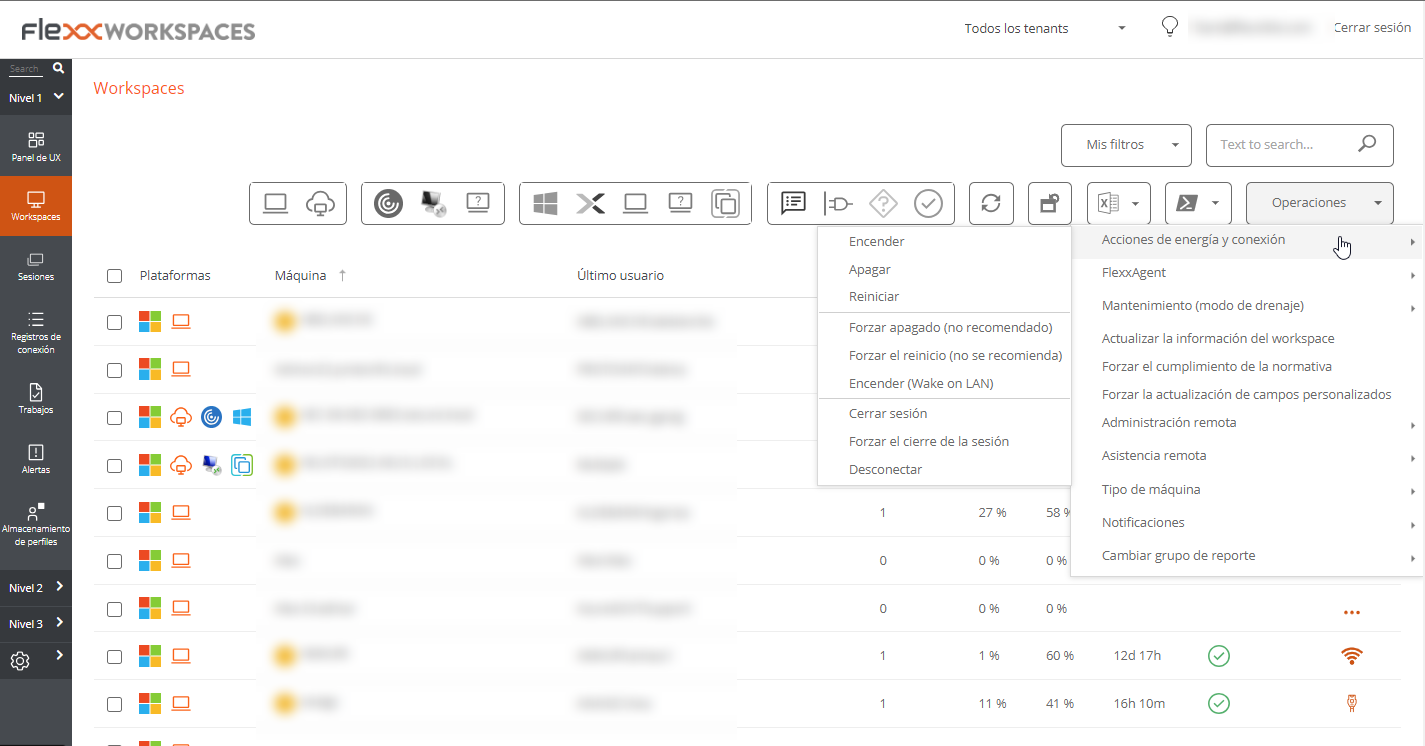
Dependendo da vista de lista da qual o botão Operações for ativado, você terá acesso a diferentes ações, como desligar o dispositivo, encerrar sessão de usuário ou lançar uma notificação ou assistência remota, entre outras.
Ao lado do botão de operações, encontra-se o botão para executar microsserviços sob demanda.
Vistas de detalhe
Se clicar em um elemento individual a partir de uma vista de lista, serão mostradas informações detalhadas. Os dados estão ordenados em blocos de informação de inventário na parte superior da tela; na parte inferior, a informação se segmenta em abas para facilitar a navegação.